Labojums: HP Printer Sisetup.exe bloķēja administrators
Literārs Mistrojums / / August 04, 2021
Sludinājumi
Saskaņā ar daudziem HP lietotājiem, palaižot HP printera iestatīšanas rīku, Windows parāda kļūdas ziņojumu, kurā teikts: “Administrators bloķēja HP printeri sisetup.exe”. Tas notiek atļaujas trūkuma dēļ; kas nozīmē, ka Microsoft ir ieviesis drošības līdzekli, kam nepieciešama atļauja palaist instalētāju vai jebkuru programmatūru.
Tagad, kā minētā kļūda skaidri norāda, problēma ir saistīta tikai ar nepietiekamām atļauju problēmām, un precīzu labojumu sniegšana galu galā to atrisinās īsā laikā. Šodien šeit, šajā rakstā, mēs esam izveidojuši sarakstu ar drošām uzņemšanas metodēm, kas ātri novērsīs “Administratora bloķēto HP printeri Sisetup.exe” un ļaus jums atkal izmantot šo darbību. Paskaties:
Lapas saturs
-
1 Kā novērst HP printeri Sisetup.exe, ko bloķēja administratora problēmas?
- 1.1 1. labojums: atbloķējiet printera instalēšanas programmu:
- 1.2 2. labojums: izveidojiet jaunu lietotāja profilu:
- 1.3 3. labojums: printera instalēšana administratora kontā:
Kā novērst HP printeri Sisetup.exe, ko bloķēja administratora problēmas?

1. labojums: atbloķējiet printera instalēšanas programmu:
Saskaņā ar Cietušajiem lietotājiem printera instalētāja atbloķēšana var ātri atrisināt problēmu “Administrators bloķēja HP printeri Sisetup.exe”. Lai uzzinātu, kā skatīties zemāk:
Sludinājumi
- Pirmkārt, dodieties uz Failu pārlūks un pēc tam atveriet failu, kuru bloķē SmartScreen.

- Tagad ar peles labo pogu noklikšķiniet uz tā instalētāja fails un izvēlieties opcijas Rekvizīti no apakšizvēlnes.
- Pārejiet uz Vispārīgi cilne vertikālajā izvēlnē un netālu no Drošība sadaļa, atzīmējiet izvēles rūtiņu atrodas pirms iespējas Atbloķēt.
- Tālāk noklikšķiniet uz Piesakies un tad labi veikt izmaiņas.
- Kad tas ir izdarīts, atkārtoti palaidiet instalēšanas programmu un pārbaudiet, vai minētā problēma ir atrisināta vai nē.
PIEZĪME: JA fails ir atbloķēts, SmartScreen ļaus lietotājam pabeigt instalēšanu; tomēr, ja kļūda joprojām pastāv, iesakām mēģināt palaist instalētāju kā administratoru.
Lai instalēšanas programmu palaistu kā administratoru, rīkojieties šādi:
- Pirmkārt, dodieties uz Failu pārlūks un pēc tam dodieties uz mapi, kurā tiek saglabāts instalētājs.
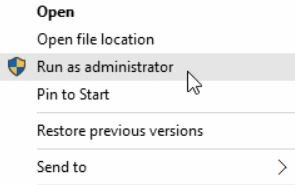
- Tagad ar peles labo pogu noklikšķiniet uz tā instalētāja fails un izvēlies Izpildīt kā administratoram. Ja to prasa lietotāja konta kontrole, noklikšķiniet uz Jā.
- Izpildiet datora ekrānā redzamos norādījumus un beidzot pārbaudiet, vai tas ir palīdzējis.
2. labojums: izveidojiet jaunu lietotāja profilu:
Jauna lietotāja profila izveide kopumā var palīdzēt īsā laikā pārvarēt “administratora bloķēto HP printeri sisetup.exe”. Lai pārbaudītu, vai tas jūsu gadījumā palīdz, rīkojieties šādi:
- Pirmkārt, palaidiet Iestatījumi logu, nospiežot WINDOWS + I pavisam.
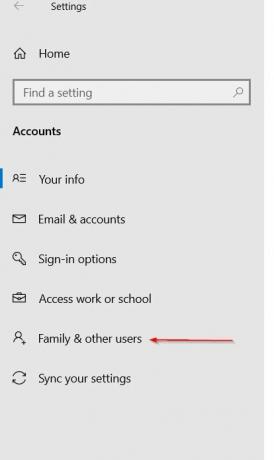
- Tagad pārejiet uz Kontiun pēc tam kreisās rūts izvēlnē atlasiet opciju Ģimene un citi lietotāji.
- Tālāk ritiniet uz leju līdz Citi lietotāji sadaļā un pēc tam noklikšķiniet uz opcijas Pievienojiet šim datoram kādu citu.
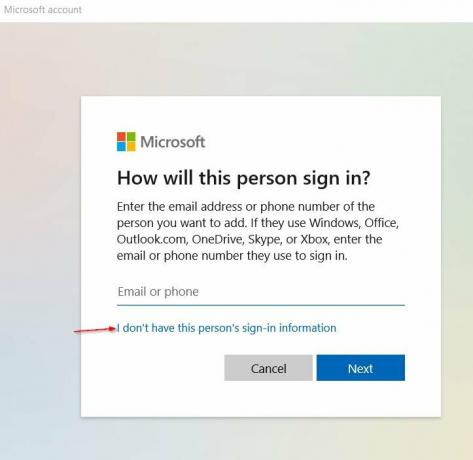
- Nākamajā uzvednē atlasiet opciju Man nav šīs personas pierakstīšanās informācijas un pēc tam noklikšķiniet uz Pievienojiet lietotāju bez Microsoft konta.
- Tagad Ievadiet / ierakstiet lietotāja vārdu un pēc tam noklikšķiniet uz Nākamais. (Varat arī ievadīt paroli, kas nav obligāta. Tomēr, ja jūs to darāt, noteikti aizpildiet arī drošības jautājumus.)
- Tālāk noklikšķiniet uz jaunizveidotais konts -> Mainīt konta veidu.
- Tagad atveriet nolaižamo izvēlni un izvēlieties opciju Administrators.
- Klikšķiniet uz labi lai saglabātu iepriekš minētās izmaiņas.
Kad esat pabeidzis, restartējiet datoru un piesakieties jaunizveidotajā profilā un pēc tam palaidiet HP printera instalēšanas programmu. Turpmāk pārbaudiet printeri un pēc tam piesakieties, izmantojot savu personīgo profilu, lai pārliecinātos, ka problēma “Administratora bloķētais HP printeris sisetup.exe” ir atrisināts.
3. labojums: printera instalēšana administratora kontā:
Ja neviens no iepriekš minētajiem labojumiem jums nedarbojas, iesakām printeri instalēt administratora kontā. Tas pats ir palīdzējis diezgan daudziem cietušajiem lietotājiem, un mēs ceram, ka tas izrādīsies līdzīgs arī jūsu gadījumā. Lai to izdarītu, rīkojieties šādi:
- Pirmkārt, lai palaistu Komandu uzvedne logā dodieties uz darbvirsmas meklēšanas joslu, ierakstiet “cmd ” un atveriet atbilstošo meklēšanas rezultātu. Pārliecinieties, vai esat palaidis to ar administratora piekļuvi.
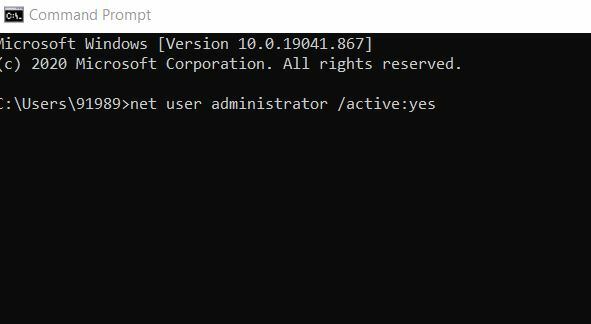
- Tagad logā Komandu uzvedne ierakstiet vai Copy + Paste nospiediet šādu komandu un nospiediet Ievadiet,
tīkla lietotāja administrators / aktīvs: jā
To darot, jūsu datorā tiks iespējots slēptais administratora konts. Tagad jūs varat aizvērt komandu uzvednes logu.
Sludinājumi
- Tālāk, Restartējiet datoru, un tagad jūs, iespējams, redzēsit kontu ar nosaukumu Administrators. Apsveriet pieteikšanos tajā pašā.
- Ja esat pieteicies savā personīgajā kontā, nospiediet Windows + L un pēc tam pierakstieties, izmantojot jauno administratora kontu.
- Tagad zem administratora konta palaidiet HP printera instalētāja fails un pārbaudiet, vai minētais jautājums ir atrisināts vai nē.
- Atvienojiet printera USB kabeli no datora un atkārtoti pievienojiet to tikai pēc tam, kad instalētājs jums liek darīt to pašu.
- Tagad, kad printeris ir instalēts, pārbaudiet to un, ja tas darbojas labi, varat atspējot administratora kontu.
Administratora konta iespējošanai, izmantojot datoru pārvaldību:
- Darbvirsmas meklēšanas joslā ierakstiet Datoru vadība un atveriet atbilstošo meklēšanas rezultātu.
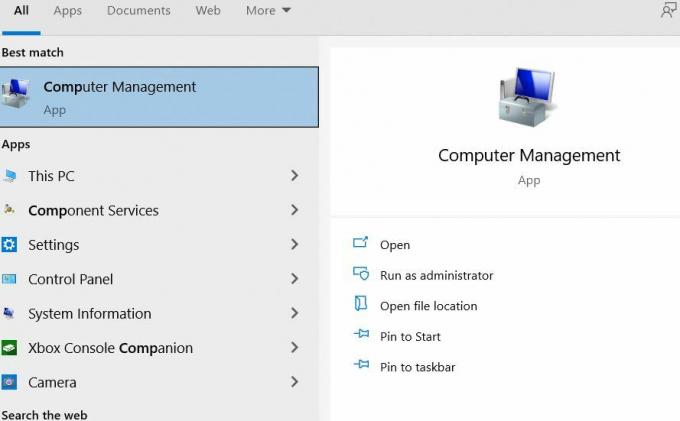
- Tagad datora pārvaldības logā izvērsiet opciju Vietējie lietotāji un grupas, noklikšķiniet uz Lietotāji opciju un pēc tam veiciet dubultklikšķi uz opcijas Administrators (labās rūts izvēlnē).
- Nākamajā uzvednē, noņemiet atzīmi no izvēles rūtiņas atrodas pirms iespējas Konts ir atspējots.
- Visbeidzot, noklikšķiniet uz Piesakies un tad labi lai saglabātu izmaiņas.
Lai atspējotu administratora kontu
- Pirmkārt, palaidiet Komandu uzvedne logu un, lai to izdarītu, dodieties uz darbvirsmas meklēšanas joslu, ierakstiet “cmd ” un atveriet atbilstošo meklēšanas rezultātu. Pārliecinieties, vai esat palaidis to ar administratora piekļuvi.
- Tagad logā Komandu uzvedne ierakstiet vai Copy + Paste nospiediet šādu komandu un nospiediet Enter.
tīkla lietotāja administrators / aktīvs: nē
- Kad tas ir izdarīts, restartējiet datoru un pēc tam piesakieties savā personīgajā kontā.
Tagad jums jāpārbauda, vai problēma “HP printera Sisetup.exe, kuru bloķēja administrators”, ir atrisināta.
Mēs esam darījuši visu iespējamo, lai atrastu un sniegtu labojumus problēmai “HP printeris Sisetup.exe bloķējis administrators”. Iepriekš bija trīs izmēģinātie, pārbaudītie un pārbaudītie risinājumi, kas ir noderējuši lielākajai daļai cietušo lietotāju, un mēs ceram, ka tas darbosies arī jums.
Sludinājumi
Jautājums “Administratora bloķētais HP printeris Sisetup.exe” nav milzīga neveiksme, un tas notiek tikai atļaujas trūkuma dēļ. Mēs ceram, ka iepriekš minētā informācija izrādīsies jums noderīga un atbilstoša. Ja jums ir kādi jautājumi vai atsauksmes, lūdzu, pierakstiet komentāru zemāk esošajā komentāru lodziņā.



![Kā Flash programmaparatūru Flash, izmantojot SpreadTrum Flash rīku [SPD Flash rīks]](/f/014c06b1a028b67bd3c5cf3726abf95f.png?width=288&height=384)